Не включається планшет. Що робити?
Популярність планшетів досягає своєї вершини, адже все більше користувачів потребують портативних комп'ютерних пристроїв. І ось, взявши в руки улюблений гаджет, перед вами залишається чорний екран і більше нічого. Бездіяльність планшета при включенні - поширена проблема. Але не варто панікувати і в сльозах бігти в сервісний центр, Stylus.ua розповість, які дії можна зробити в домашніх умовах.

«Перша медична допомога» для планшета Android
Без планшета не обходиться навчання, виконання домашніх завдань, планування дня, безліч робочих процесів і дозвілля. Якщо планшет перестав працювати в самий невідповідний момент, не варто засмучуватися, адже ситуація може бути не надто серйозною. Всі поломки діляться на два основних види:
механічні пошкодження (дефект компонентів, удари, зсуви, проблеми з акумулятором, надломи кабелів);
програмні пошкодження (невдале оновлення, установка несумісних програм).
Щоб максимально швидко повернути планшету «життя», ми підготували для вас найпопулярніші причини поломок та їх вирішення.
Відсутність заряду
Іноді проблема запуску криється в банальній відсутності заряду. Згадайте, коли останній раз заряджали девайс і спробуйте підключити його до блоку живлення. При 100% розряді гаджет включитися не відразу, тому майте терпіння і почекайте якийсь час для відновлення сил батареї. Якщо нічого не змінилося, причина відмови може ховатися в непридатність самого зарядного пристрою. Для цього протестуйте його на іншому робочому гаджет.
Пошкодження дисплея
Це найбільш чутлива частина планшета, яка може піддаватися різним зовнішнім факторам. Її дефект призводить до виходу пристрою з ладу, тому придивіться до видимих поломок. Це можуть бути тріщини, вм'ятини, розлучення, роздавлені зони, глибокі подряпини або дрібні надколи. Якщо був помічений дефект, у нас для вас дві новини - хороша і погана. Хороша - ви знайшли причину поломки, погана - за заміну екрану доведеться викласти велику суму (в порівнянні з якою іноді дешевше купити новий планшет). Нічого не виявили? Йдемо далі.

Проблема з графічним адаптером
Якщо планшет включається, але на екрані лише засвічені «щось», можливою розгадкою поломки може стати пошкодження відеоадаптера. В цьому випадку розбирати гаджет самостійно не рекомендується, якщо, звичайно, ви самі не фахівець, краще віднести планшет в сервісний центр і скористатися гарантією.
Програмний збій
Якщо при включенні планшет запускається і відображає завантаження Android, але на цьому все закінчується, можливою причиною може бути збій програми. Його основними факторами могли стати:
Некоректна установка додатків, ігор і програм.
Поразка девайса шкідливими вірусами.
Пошкодження операційної системи.
Примусове завершення системних процесів.
Для відновлення життєдіяльності гаджета в цьому випадку спробуйте натиснути на кнопку Reset (для цього вам знадобиться що-небудь гостре). При відсутності реакції можна вдатися до наступних покроковим діям:
Вилучити сім-карту.
Утримувати клавіші «Гучність +» і кнопку включення протягом декількох секунд.
Після вібруванням і появи на екрані меню вибрати Settings - Format System.
Після цього пристрій почне автоматично перезавантажуватися. В екстреному випадку можна вдатися до повернення до заводських налаштувань, однак після нього з пам'яті витягуються всі налаштування. Не допомогло? Тоді може знадобитися перепрошивка планшета, зробити яку краще за допомогою фахівця.

Сплячий Android
Комбінація повернення до заводських налаштувань може відрізнятися в різних планшетах. Якщо на екрані відобразився лежить Android-чоловічок зі знаком оклику, значить для вашого планшета алгоритм з першого разу не взявся. Рекомендується почекати кілька хвилин, вимкнути гаджет і повторити процедуру. Якщо не допомогло, можна спробувати утримування інших комбінацій:
«Гучність -" + кнопка включення.
Кнопка включення + Home + «Гучність -».
Кнопка включення + Home + «Гучність +».
Один з алгоритмів повинен гарантовано спрацювати і підключити необхідний софт. Після його запуску за допомогою качелек регулювання гучності необхідно вибрати рядок wipe data / factory reset. Натискання замінить кнопка включення. Інформація, яка зберігалася у вбудованій пам'яті планшета: дані, контакти, викачані файли, будуть утилізовані. Після проведеної процедури планшет перезавантажиться і ввімкнеться самостійно.
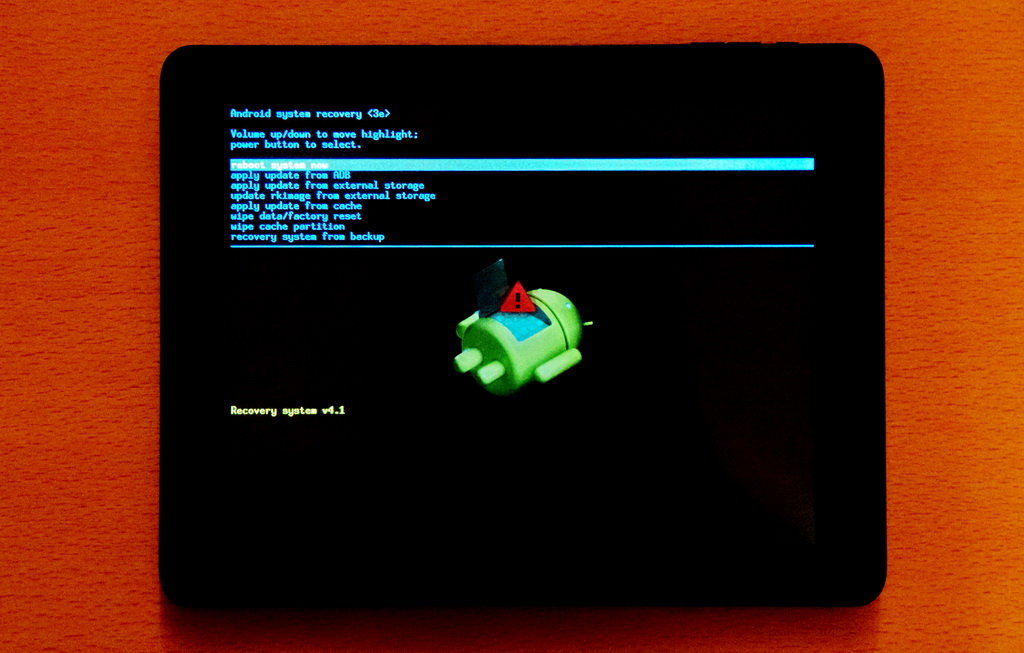
Чи включається, але не завантажується далі логотипу
Може бути таке, що ви взяли планшет, він впевнено включився і навіть завантажився, але далі логотипу справа не пішла. У цьому випадку можливі кілька розгадок:
Невідповідність встановленої прошивки моделі планшета - необхідно зробити скидання системи через режим Recovery Mode, описаний вище.
Перевантаження пам'яті - необхідно очистити планшет від важких додатків, документів і програм, вийняти карту пам'яті або накопичувач, а в екстреному випадку - зробити скидання налаштувань.
Недостатній заряд батареї - сама банальна проблема, здатна не пускати планшет завантажуватися далі.
Як пережити відмову в запуску iPad?
Ні, вам не потрібно жменями пити заспокійливе і закладати квартиру на ремонт «яблучного» планшета - причини «невключення» можна усунути самостійно. Продукція від Apple відрізняється високою продуктивністю і надійністю, але навіть з нею трапляються труднощі експлуатації і управління. Якщо при включенні ваш iPad НЕ подає ознак життя, розбирати самостійно його не рекомендується. Як і з планшетами Android, причиною бездіяльності може стати банальна розрядка. Якщо її усунення не допомагає - приступаємо до наступних методів.
Перезавантаження пристрою
Планшет запускається, загоряється «яблуко» і нічого не відображається? Для повернення функціонування можна спробувати перезавантажити гаджет. Перезавантаження виконується одночасним натисканням кнопок Home і Power і утриманні їх на протязі 10 секунд. Простий метод часто допомагає при різних програмних збоях.

Перепрошивка через iTunes
Якщо все методи використані, але Айпад вперто не хоче включатися, можливо знадобиться перепрошивка. Для цього ви повинні бути готові до повної або часткової втрати інформації після оновлення. Тим, хто зберігав резервну копію даних в iTunes, переживати не варто. Процес перепрошивки включає такі покрокові дії:
Установка останньої версії iTunes на іншому пристрої (наприклад, ноутбуці).
Підключення до нього несправного планшета.
Вибір типу пристрою в налаштуваннях програми і завантаження нового програмного забезпечення.
Одночасне утримання кнопки включення і Home на планшеті.
Налаштування iPad у вікні iTunes на екрані ноутбука.
Після цих дій програма запропонує два варіанти «результату подій» - створити резервну копію або скинути дані до заводських налаштувань.
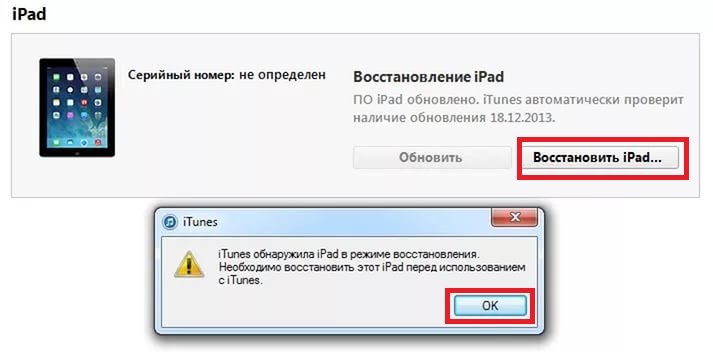
Виправлення механічних пошкоджень
Якщо екран загоряється і блимає, з'являються смуги, нечіткість брендового логотипу - це значить, що поломка криється в комплектуючих і планшет потрібно нести в сервісний центр. Так, ця послуга буде платною, але після запаювання обірваного шлейфу або заміни зламаного скла дисплея улюблений iPad буде як новенький.
Ремонт планшета в спеціалізованих сервісах може «влетіти в копієчку», тому перед покупкою гаджета важливо звернути увагу на терміни гарантії. Здорово, коли є можливість продовжити її, звільнивши себе від частини витрат при подальших поломки. Однак перед тим, як бігти за допомогою до фахівців, спробуйте зробити перераховані дії будинки і далі дбайливо ставитися до улюбленого девайсу.
ЧИТАЙТЕ ТАКОЖ: Ідеальний планшет - який він? Вибираємо гаджет під різні завдання!
Автор: Дарина Даниленко, копірайтер Stylus.ua